さくらインターネットのレンタルサーバーにワードプレスをインストールする方法
この記事を書こうと思った経緯
僕はさくらインターネットのレンタルサーバを使っていてブログを複数運営しています。ブログはすべて WordPress (ワードプレス)を使っています。
さくらインターネット(以降、さくら)にはクイックインストールという機能が用意されていて、それを使えばワードプレスのインストールがサクッと終わる、のだと思います。しかし僕は違うやり方のほうに慣れてしまって、それでブログを開設するたびに同じ作業をやっているのでその手順をまとめておこうと思います。
ワードプレスをダウンロードして解凍する
ワードプレス公式サイト にアクセスしてワードプレスをダウンロードします。
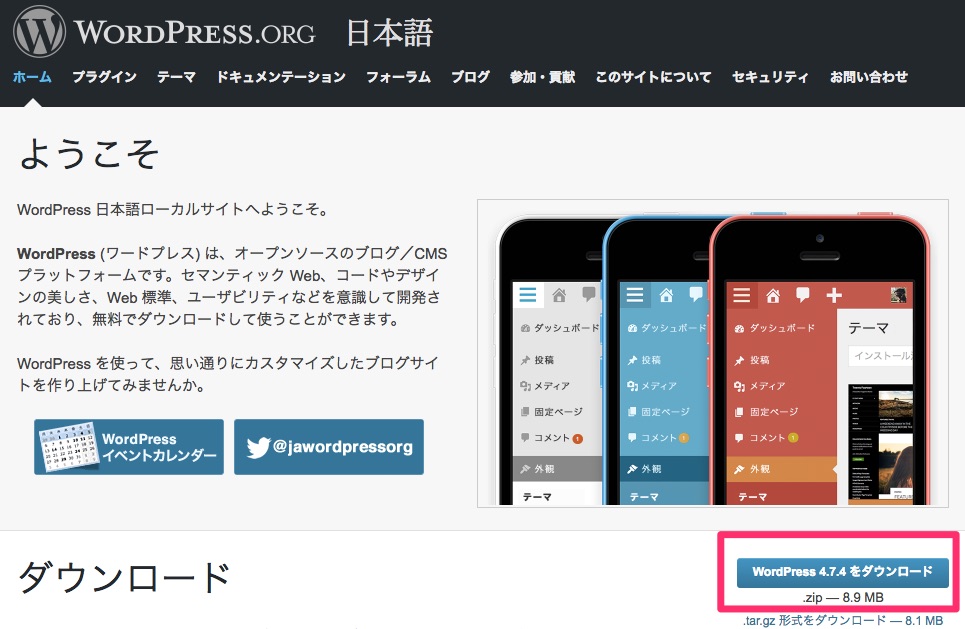
僕は 4.7.4 というバージョンをダウンロードしました。MacBook Air でダウンロードした様子が以下の画像です。
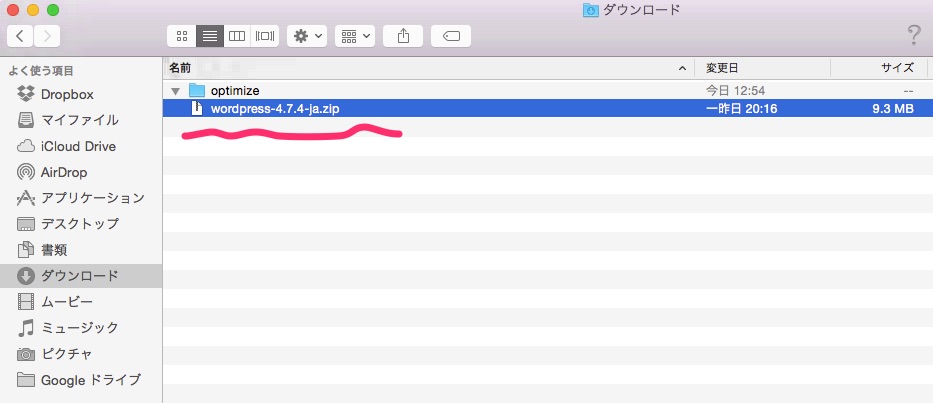
ダウンロードしてきたファイルは zip 形式で圧縮されているので解凍します。MacBook Air はこの zip ファイルをダブルクリックすると以下のように勝手に解凍してくれました。
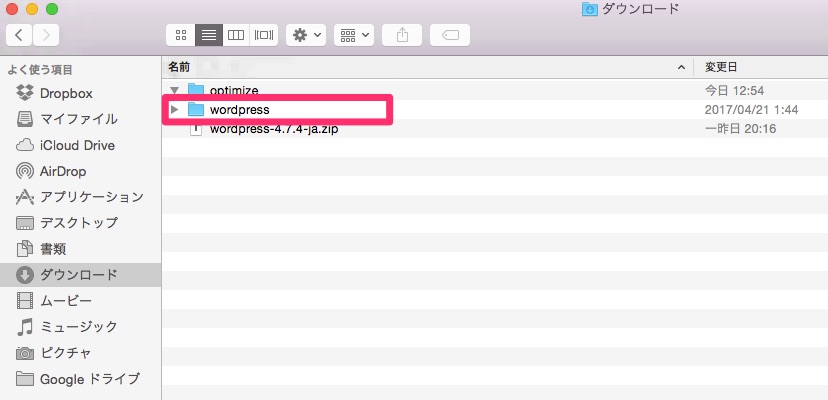
解凍してできた wordpress フォルダを広げてみます。
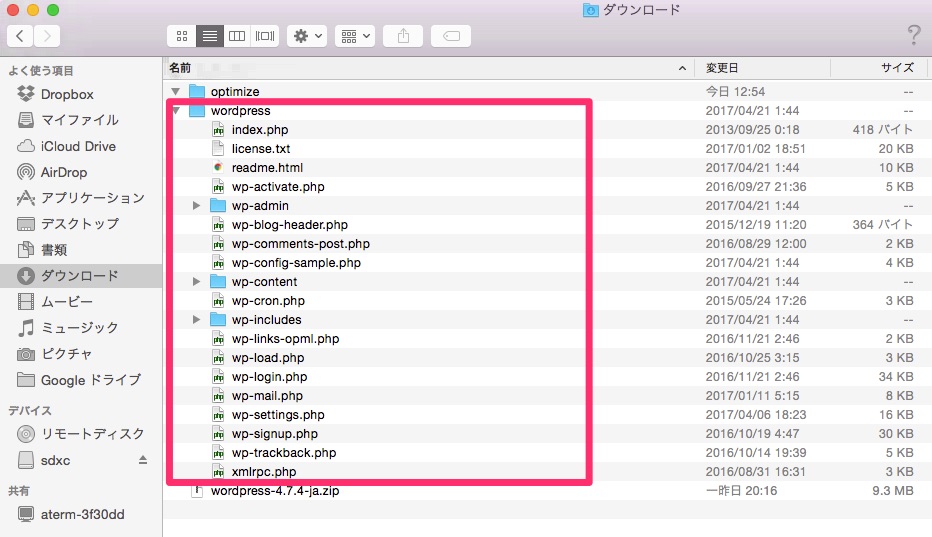
ncftp コマンドでワードプレス関連ファイルを丸ごとアップロードする
まず下準備として解答してできたフォルダ名を wordpress からブログの URL (ドメイン名) に変更します。
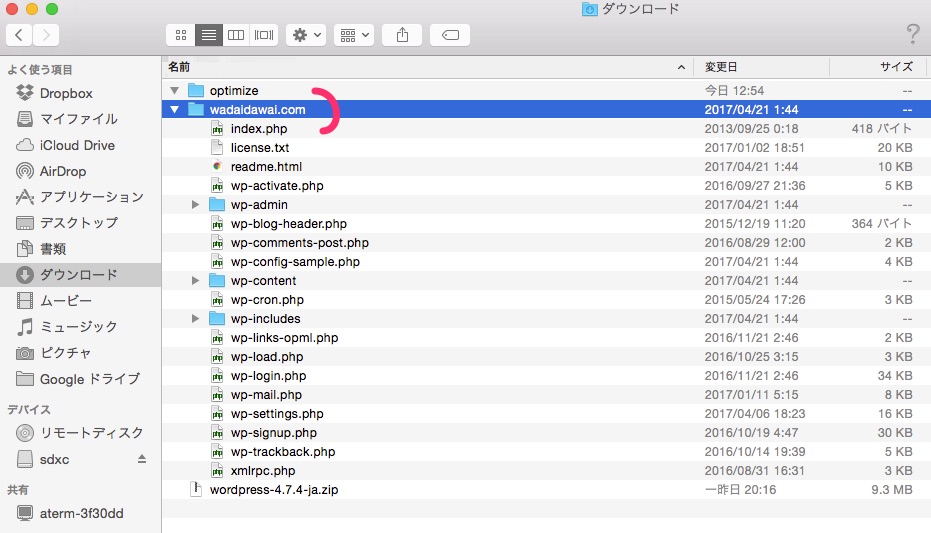
ターミナルを開いて ncftp でさくらのレンタルサーバに接続します。ncftp については こちらの記事 で MacBook Air へのインストール方法を解説しています。
$ cd $ cd Downloads/ $ ls wadaidawai.com/ index.php wp-admin wp-content wp-load.php wp-signup.php license.txt wp-blog-header.php wp-cron.php wp-login.php wp-trackback.php readme.html wp-comments-post.php wp-includes wp-mail.php xmlrpc.php wp-activate.php wp-config-sample.php wp-links-opml.php wp-settings.php $ ls -ld wadaidawai.com/ drwxr-xr-x@ 21 oreore staff 714 4 21 01:44 wadaidawai.com/ $ ncftp -u oreore oreore.sakura.ne.jp NcFTP 3.2.6 (Dec 04, 2016) by Mike Gleason (http://www.NcFTP.com/contact/). Connecting to xx.xx.49.48... ProFTPD 1.3.5a Server (SAKURA Internet FTP Server) [::ffff:xx.xx.49.48] Logging in... Password requested by xx.xx.49.48 for user "oreore". Password required for oreore Password: ********** User oreore logged in Logged in to oreore.sakura.ne.jp. ncftp /home/oreore > cd www/ ncftp /home/oreore/www > put -r wadaidawai.com/ wadaidawai.com/index.php: 418.00 B 23.36 kB/s wadaidawai.com/license.txt: 19.47 kB 262.57 kB/s wadaidawai.com/readme.html: 10.08 kB 301.61 kB/s wadaidawai.com/wp-activate.php: 5.32 kB 160.04 kB/s wadaidawai.com/wp-blog-header.php: 364.00 B 7.86 kB/s wadaidawai.com/wp-comments-post.php: 1.59 kB 14.98 kB/s (中略) ...includes/widgets/class-wp-widget-recent-posts.php: 4.71 kB 138.43 kB/s ...i.com/wp-includes/widgets/class-wp-widget-rss.php: 3.66 kB 147.18 kB/s ...om/wp-includes/widgets/class-wp-widget-search.php: 2.60 kB 139.27 kB/s ...wp-includes/widgets/class-wp-widget-tag-cloud.php: 4.94 kB 141.18 kB/s ....com/wp-includes/widgets/class-wp-widget-text.php: 4.02 kB 220.78 kB/s ncftp /home/oreore/www >
以上で丸ごとアップロードができました。
ちゃんとアップロードできたか一応確認しておきます。
ncftp /home/oreore/www > cd wadaidawai.com/ ncftp ...ore/www/wadaidawai.com > pdir -rw----r-- 1126 1000 418 9 25 2013 index.php -rw----r-- 1126 1000 19550 1 2 18:51 license.txt -rw----r-- 1126 1000 10323 4 21 01:44 readme.html -rw----r-- 1126 1000 5447 9 27 2016 wp-activate.php drwx---r-x 1126 1000 5 4 13:12 wp-admin -rw----r-- 1126 1000 364 12 19 2015 wp-blog-header.php -rw----r-- 1126 1000 1627 8 29 2016 wp-comments-post.php -rw----r-- 1126 1000 3886 4 21 01:44 wp-config-sample.php drwx---r-x 1126 1000 5 4 13:17 wp-content -rw----r-- 1126 1000 3286 5 24 2015 wp-cron.php drwx---r-x 1126 1000 5 4 13:16 wp-includes -rw----r-- 1126 1000 2422 11 21 02:46 wp-links-opml.php -rw----r-- 1126 1000 3301 10 25 2016 wp-load.php -rw----r-- 1126 1000 33939 11 21 02:46 wp-login.php -rw----r-- 1126 1000 8048 1 11 05:15 wp-mail.php -rw----r-- 1126 1000 16255 4 6 18:23 wp-settings.php -rw----r-- 1126 1000 29896 10 19 2016 wp-signup.php -rw----r-- 1126 1000 4513 10 14 2016 wp-trackback.php -rw----r-- 1126 1000 3065 8 31 2016 xmlrpc.php ncftp ...ore/www/wadaidawai.com > bye $
大丈夫そうです。
最後に開設するブログの URL にアクセスして以下の画面がでれば大丈夫です。
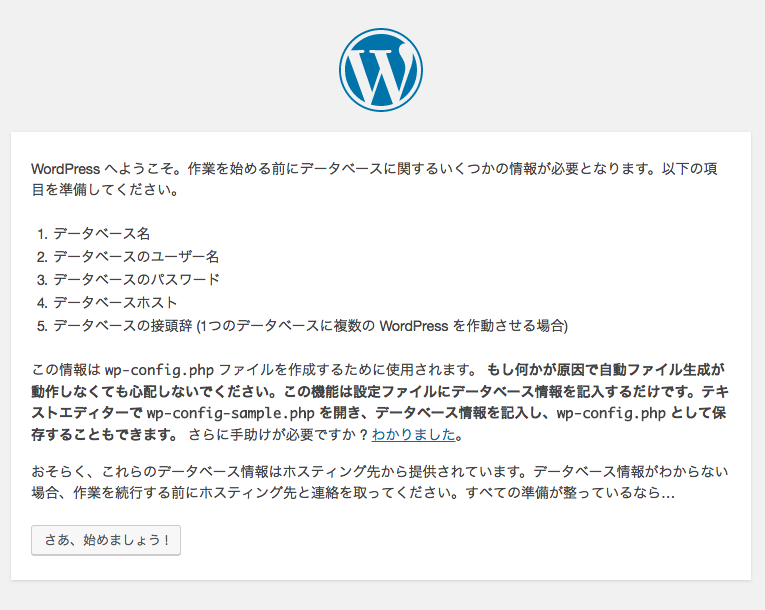
これでワードプレスをセットアップする準備が整いました。
「さあ、始めましょう!」をクリックしてワードプレスを始める
上記の画像の「さあ、始めましょう!」をクリックすると以下のようになります。
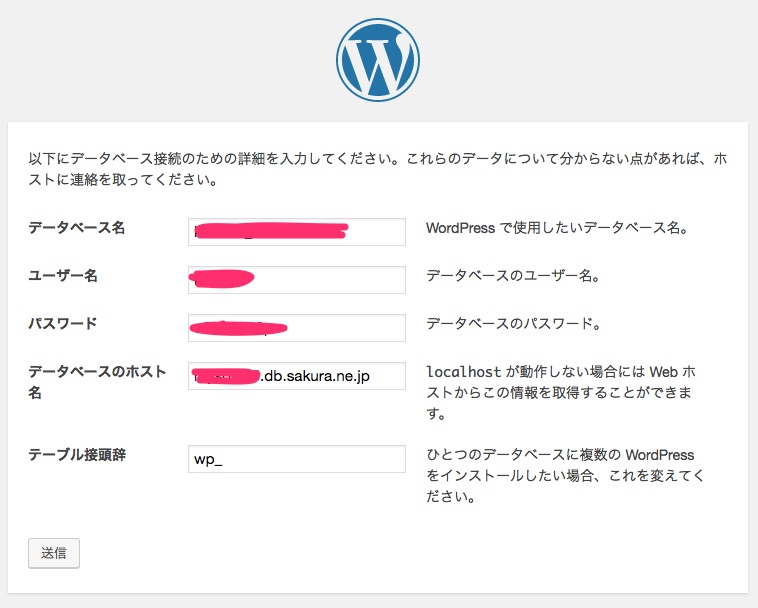
- データベース名
- ユーザー名
- パスワード
- データベースのホスト名
を入力して 送信 をクリックします。
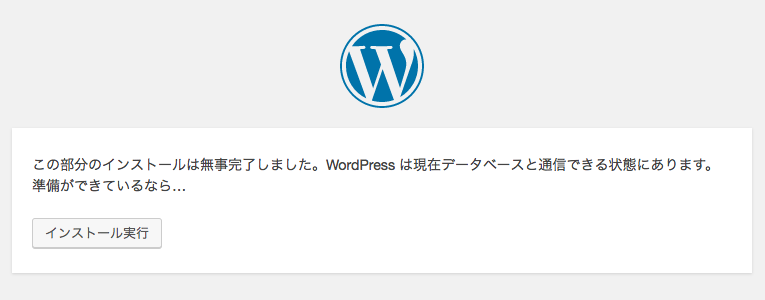
この画面 ↑ がでたら インストール実行 をクリックします。
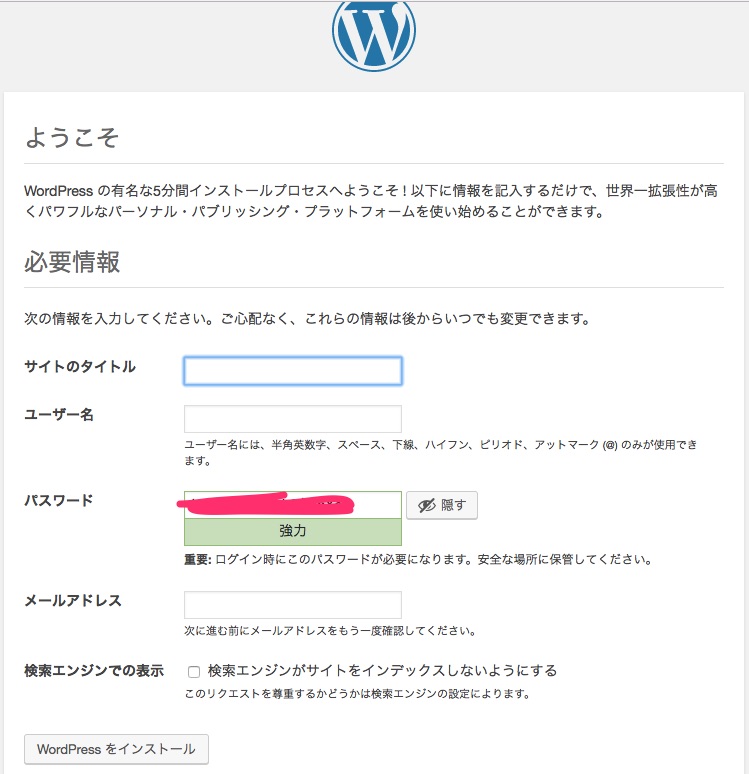
- サイトのタイトル
- ユーザー名
- パスワード
- メールアドレス
を入力して WordPress をインストール をクリックします。
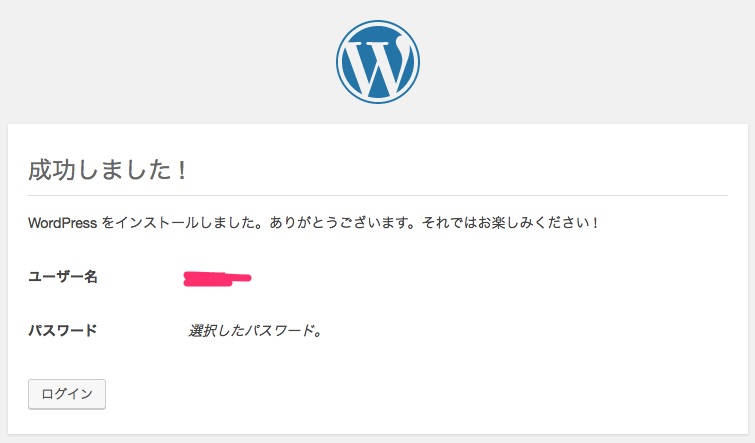
成功しました! の画面になった無事ワードプレスのインストールが終わったということです。ログイン をクリックします。
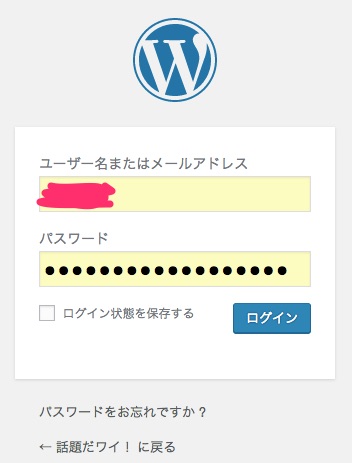
ユーザー名またはメールアドレス と パスワード を入力して ログイン をクリックします。
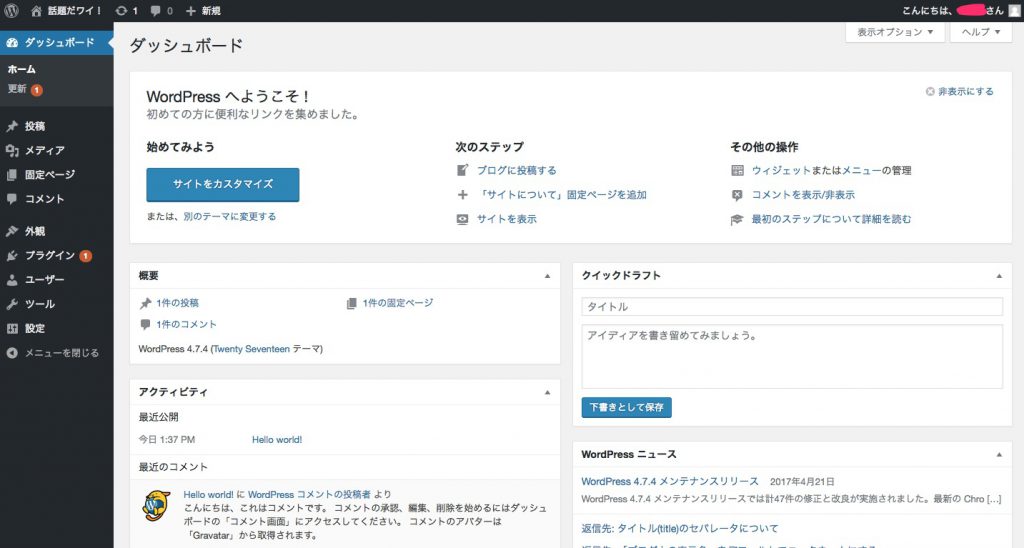
管理画面(ダッシュボード)にログインできました。ここまでくれば記事を入稿してブログを書いていくことができます!
おつかれさまでした。

